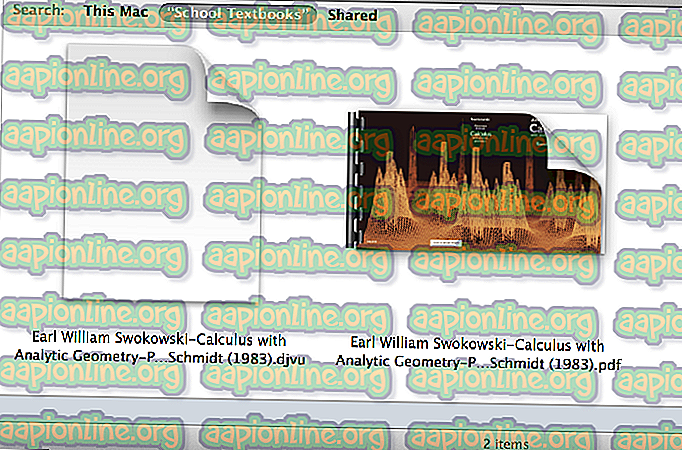Jak przesyłać zdjęcia między urządzeniami z systemem Android bez utraty znaczników czasu
Jeśli chcesz uporządkować zdjęcia według daty ich zrobienia, możesz napotkać irytujący problem z datami. W szczególności znaczniki czasu na zdjęciach w wielu przypadkach zostaną „zaktualizowane” do bieżącej daty podczas przesyłania zdjęć z telefonu z Androidem na komputer za pośrednictwem połączenia MTP, a następnie z komputera na inny telefon z Androidem.
Zwykle dzieje się tak, ponieważ system Windows zaktualizuje znacznik „ Data modyfikacji” na zdjęciach ( dzień, w którym przesłano je na komputer), a wiele aplikacji galerii Androida zinterpretuje ten znacznik, zamiast prawidłowych danych EXIF ( data wykonania) . W ten sposób Twoje zdjęcia są wyświetlane w porządku.
Jest na to kilka sposobów, które wymienimy poniżej.
Opcja 1: spakowanie zdjęć przed przesłaniem
- Będziesz potrzebował eksploratora plików dla systemu Android, który jest zdolny do tworzenia folderów archiwów / .zip. Zalecamy MiXplorer z włączoną wtyczką MiX Archive. Inne eksploratory plików mogą mieć podobną funkcjonalność, ale MiXplorer jest ogólnie najlepszym ogólnym eksploratorem plików dla urządzeń z Androidem, więc warto go mieć niezależnie od celu.
- W każdym razie po zainstalowaniu MiXplorer i wtyczki MiX Archive musisz długo nacisnąć folder zawierający wszystkie twoje zdjęcia, a następnie zarchiwizować go w pliku .zip.
- Teraz przenieś ten plik .zip na komputer, a następnie przenieś na inne urządzenie z Androidem.
- Zainstaluj MiXplorer i MiX Archive na nowym urządzeniu z Androidem i rozpakuj folder.
Wszystkie twoje zdjęcia powinny być nienaruszone, ponieważ system Windows nie zaktualizował ich znacznika „ Data modyfikacji”, gdy były one w folderze archiwum. Należy pamiętać, że może to nie działać idealnie, niektórzy użytkownicy zgłaszają, że nawet kilka zdjęć lub filmów ( ale nie wszystkie) nadal ma wpływ na tę metodę.
Opcja 2: Total Commander
Ta metoda wymaga zrootowanego urządzenia z Androidem.
- Pobierz aplikację Total Commander na Androida i wtyczkę Total Commander LAN.
- Podłącz urządzenie z systemem Android i komputer do tej samej sieci za pośrednictwem Wi-Fi lub tetheringu przez USB.
- Uruchom Total Commander i dotknij przycisk LAN, a następnie dodaj statyczny adres IP komputera z systemem Windows.
- Spowoduje to utworzenie folderu „Kopia zapasowa” dla Total Commander na twoim komputerze - musisz zainicjować przeniesienie wszystkich swoich zdjęć z telefonu z Androidem do tego folderu za pomocą aplikacji Total Commander. Nie przeciągaj / upuszczaj używając Eksploratora plików!
- Następnie możesz zainicjować „pull” na innym urządzeniu z Androidem za pomocą Total Commander, aby przenieść wszystkie pliki zdjęć z folderu Backup na komputerze na nowe urządzenie z Androidem.
Opcja 3: Serwer FTP + GoodSync
- Pobierz serwer FTP na swój telefon z Androidem (na przykład za pomocą aplikacji FTP Server).
- Zainstaluj GoodSync na komputerze.
- Uruchom serwer FTP na telefonie z Androidem.
- Uruchom oprogramowanie GoodSync na komputerze i dodaj katalogi zdjęć telefonu.
- Wyciągnij zdjęcia z telefonu za pośrednictwem aplikacji GoodSync, gdy serwer FTP działa na urządzeniu z Androidem przez połączenie Wi-Fi.
- Teraz możesz wykonać odwrotną procedurę na innym urządzeniu z Androidem.
Uwagi końcowe
Warto wspomnieć, że zwykle nie napotkasz tego problemu, jeśli zsynchronizujesz swoje zdjęcia z chmurą pamięci online, taką jak Zdjęcia Google. Rozumiemy jednak, że synchronizacja nie zawsze jest możliwa, szczególnie w przypadku ograniczonych planów danych.
Innym oczywistym rozwiązaniem, które możesz sobie wyobrazić, jest skorzystanie z aplikacji galerii, która poprawnie sortuje dane EXIF? Niestety praktycznie nie ma! To pytanie było zadawane wiele razy na różnych forach Androida. Ze wszystkich aplikacji galerii dostępnych dla Androida znana jest tylko jedna, która wydaje się konsekwentnie odczytywać metadane ze zdjęć i jest w stanie sortować według metatagów ( takich jak Data wykonania) . To Piktures, dostępne w Google Play.